Daten aus Aufgabe extrahieren
Informationen zur Aufgabe
Achtung: Es können nicht mehr als 3 Ticket gleichzeitig für dieselbe Instanz ausgeführt werden.
Einrichten einer Aufgabe zum Extrahieren von Daten aus Tickets
Folgen Sie den folgenden Anweisungen, um diese Aufgabe zu verwenden, und wählen Sie aus, welche Tickets in Ihrer Workflow enthalten sind.
ETL anlegen oder Workflowvon einem Plan gestartet .- Klicken Sie auf Datenquelle (ETL).
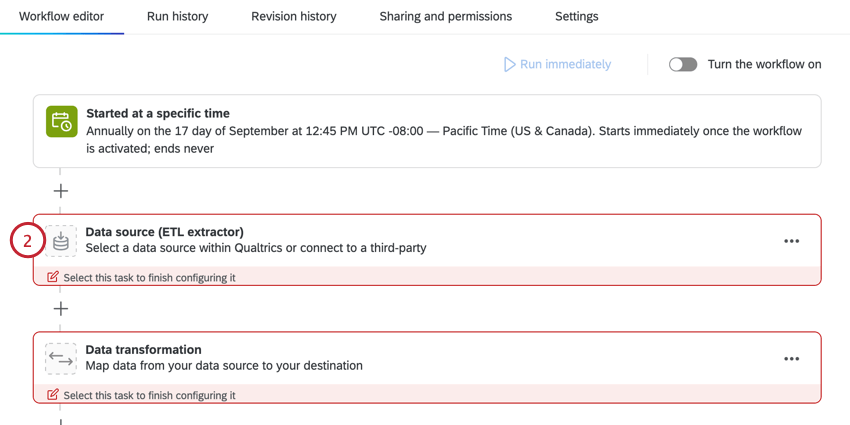
- Wählen Sie die Daten aus Tickets extrahieren Aufgabe.
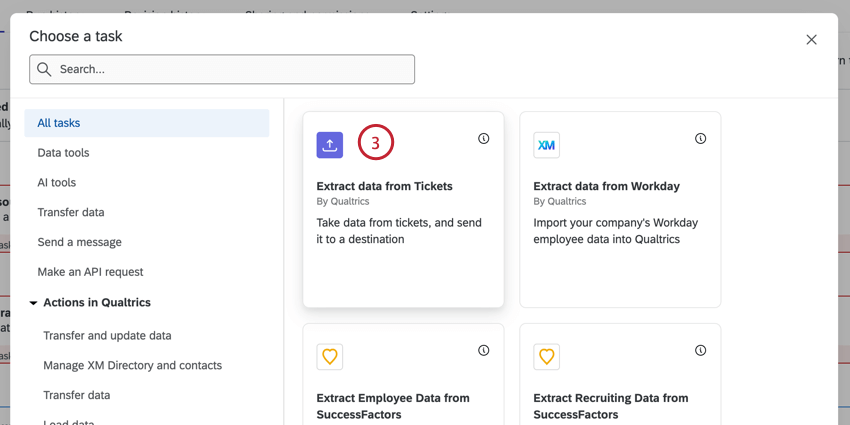
- Wählen Sie Priorität der Tickets inklusive. Sie können mehrere auswählen Prioritäten.

- Wählen Sie die Status der zu extrahierenden Tickets. Sie können mehrere auswählen Status, einschließlich benutzerdefiniert Eins.
- Wählen Sie, Ticket Sie einschließen möchten. Nur Tickets, die zu diesen gehören Teams enthalten sein.
- Wählen Sie die Eigentümer der zu berücksichtigenden Tickets. Nur Tickets, die diesen spezifischen Benutzer enthalten sein.
- Standardmäßig sind alle verfügbaren Ticket extrahiert, einschließlich Follow-up. Wenn Sie die enthaltenen Felder einschränken möchten, deaktivieren Sie Alle Felder extrahieren.
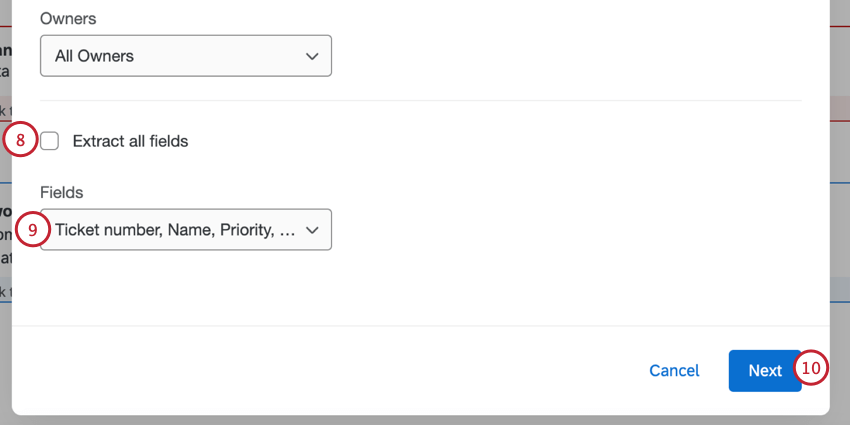
- Ein Dropdown-Menü wird angezeigt, in dem Sie auswählen können, Felder Sie extrahieren möchten.
- Klicken Sie auf Weiter.
- Überprüfen Sie die im Workflow enthaltenen Felder.
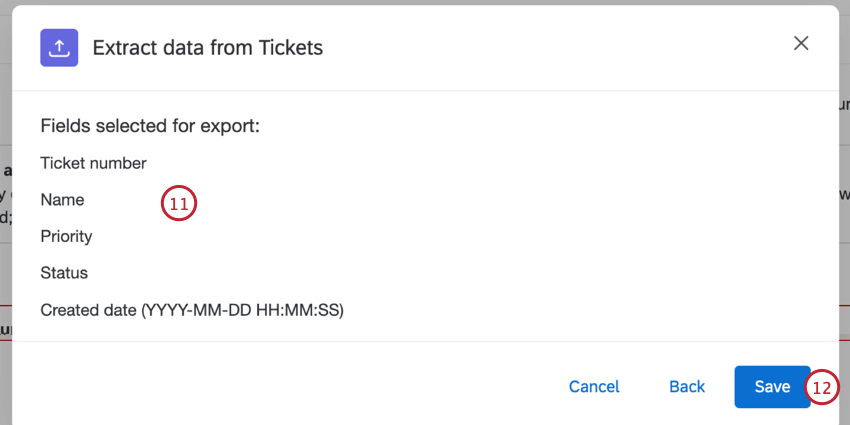 Tipp: Klicken Sie auf Zurück wenn Sie Ihre Auswahl ändern müssen.
Tipp: Klicken Sie auf Zurück wenn Sie Ihre Auswahl ändern müssen. - Klicken Sie auf Speichern.
- Weiter müssen Sie eine Aufgabe in Ihren Workflow, um die Daten in einer bestimmten Destination zu sichern. Zu den gängigen Zielen gehören:
Tipp: Wenn Ihr Ticket außergewöhnlich groß ist, kann die Aufgabe fehlschlagen oder eine Zeitüberschreitung auftreten. Um dieses Problem zu beheben, bearbeiten Sie die Aufgabe, und ändern Sie Ihre ausgewählten Ticket und -felder (Schritte 4 bis 9).